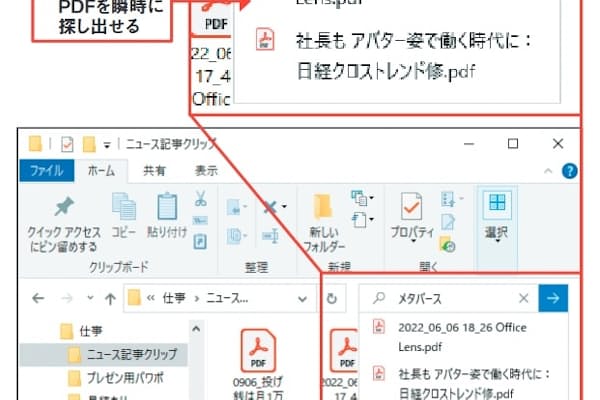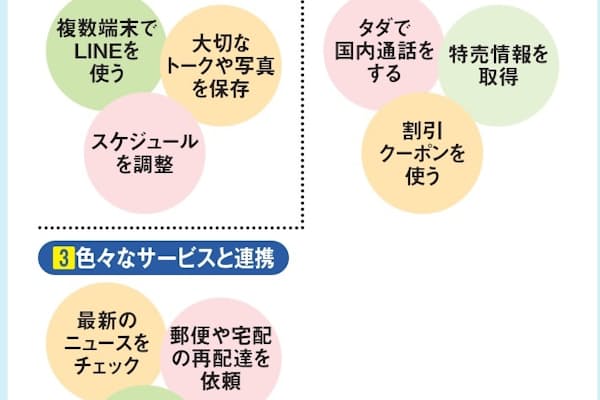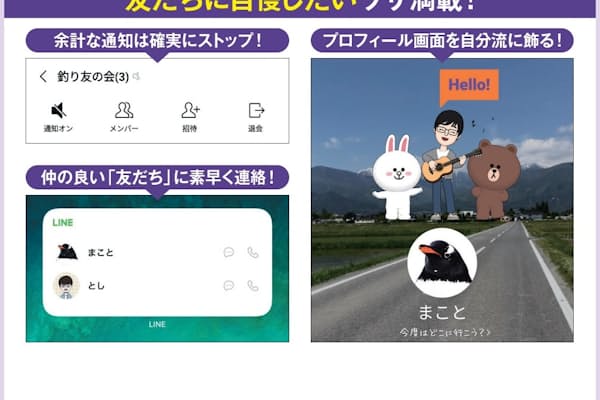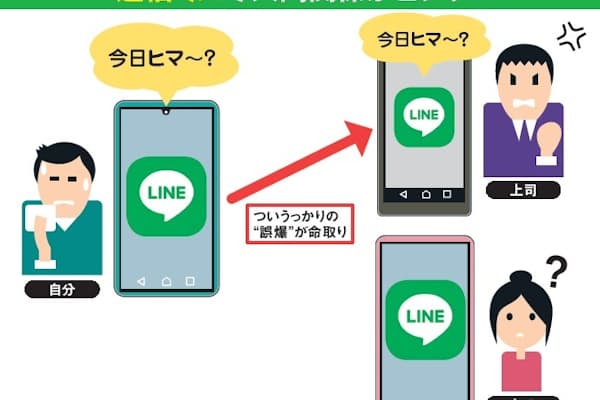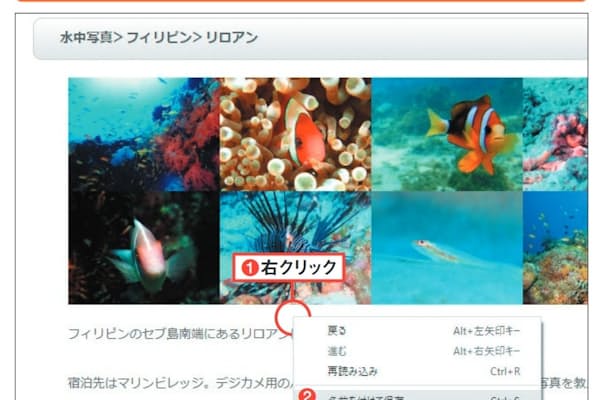iPhoneは裏ワザだらけ、英数字と記号を思い通りに入力
スマホ日本語入力再入門(3)
ビジネススキルスマートフォンでの文字入力に苦手意識を持っている人は少なくない。変換に手間取ったり、どこを押せば数字や記号に切り替わるのかわかりづらかったり……。不満を感じているなら、この特集で解決しよう。使いやすいキーボード設定から、文節の指定の仕方、絵文字や顔文字の入力方法まで4回にわたって詳しく解説する。
◇ ◇ ◇
スマホでLINEなどをやり取りする際は英数字や記号などもよく入力する。これらの入力方法もおさらいしておこう(図1)。

図1 英数記号には全角と半角がある。どのキーを押せば全角で入力できるかわかるだろうか。記号や絵文字などの入力方法もしっかり押さえよう
まずはGboardから説明する。本連載1回目の図9と図12のように設定していれば、英字はパソコンと同じキー配列になり、数字キーが最上段に表示される。英字キーの長押しで記号も入力できるので、モード切り替えの手間を省けて便利だ(図2~図4)。

図2 本連載1回目の図9と図12のように設定していれば、最上段に数字キーが表示される。さらにキーの長押しで記号を入力でき、全角への変換も可能だ(左)。記号の配置がわかりづらいなら、「.」キーを長押しして選択する手もある(右)
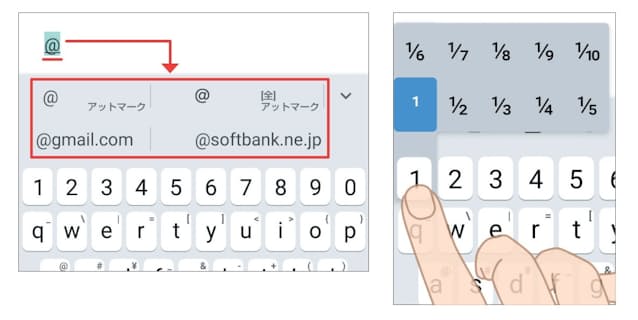
図3 「@」を入力すると、「@gmail.com」などの変換候補も表示される

図4 数字を長押しすると分数や2乗などの小さい数字を入力できる